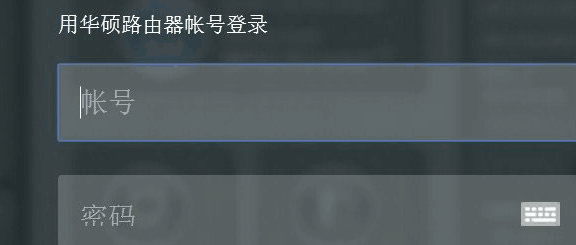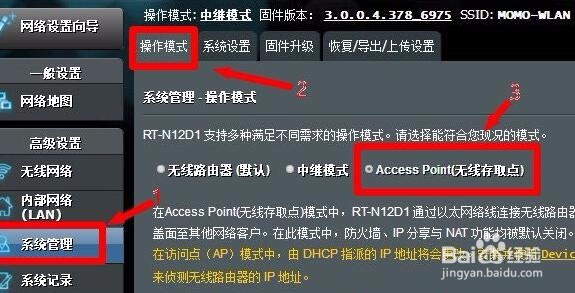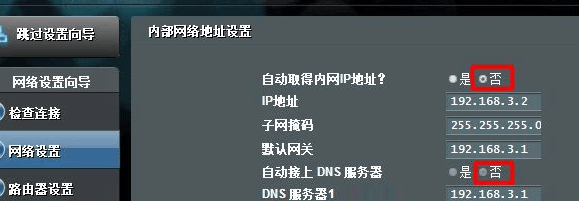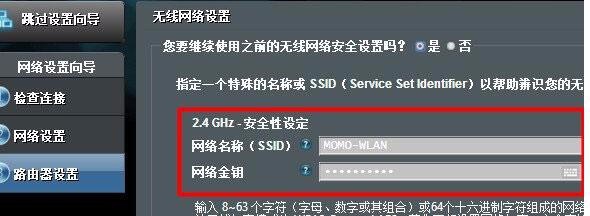1、首先要有一个可以上网的那一台路由器,叫做:主路由器。而且我们需要先弄清楚主路由器上的无线信号名、无线信号密码,以及主路由器的LAN口IP地址信息。这些信息在华硕路由器中设置中继的时候需要用到。
2、先登录到主路由器的设置页面,找到“LAN口设置”(局域网、内部网络)选项查看,如图所示。本文中主路由器的LAN口IP地址是:192.168.3.1。
3、把从原来网络中接出来的网线,插在这台华硕路由器的WAN接口上。电脑用网线连接到这台华硕路由器的其它任意一个接口即可。
4、在浏览器中输入:192.168.1.1 或者 router.asus.com——>输入“用户名”、“密码”,登录到这台华硕路由器的设置页面。华硕路由器的默认“用户名”、“密码”都是:admin
5、登录到这台华硕路由器的设置页面后,点击“系统管理”接着“操作模式”,选择:Access Point(无线存取点) ,点击“保存”。
6、在“自动获得内网IP地址?”后面选择:否,然后把“IP地址”后面的参数修改为:192.168.3.2——>点击“下一步”。
7、接着设置华硕路由器的“网络名称”、“网络密钥”,最后点击页面下方的“应用本页面设置”。
8、然后路由器会自动重启,重启完成后就可以正常使用了。